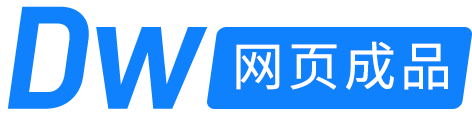Dreamweaver怎么更改代码颜色?
Dreamweaver中的代码可以修改颜色,该怎么设置代码颜色呢?下面我们就来看看详细的教程。
1、首先,我们需要打开Dreamweaver软件,然后选择软件顶部的那一行,然后单击“编辑”按钮。

2、点击“编辑”选项后,会有好多选项弹出来,我们将鼠标滑到最末尾,选择“首选参数”选项。

3、打开,首选项之后,会有好多选项出现,默认选中的选项是我们上一次打开时的选项。我们点击“代码颜色”选项。

4、代码颜色选项中的右侧有主题选项,我们可以选择不同的主题,可以改变代码的颜色

5、例如,我们选择RecognEyes选项,可以看到默认背景色和实时代码颜色,还有选中时的背景颜色各是什么颜色。


6、我们点击应用按钮之后,可以看到代码有原来的白色背景换成了黑色,代码变成了黄色。除了这些,我们可以还可以为不同类型的文档设置不同的主题。也可以编辑主题的颜色。

以上就是Dreamweaver修改代码颜色的教程,希望大家喜欢,请继续关注本站。
①本站所有成品淘宝购买需确认收货并好评后发货;
②所有作品如需修改需另加费用;
③所有作品没有任何人的姓名学校之类信息;
④请务必确认网页是您需要的,源码具有可复制性,所以无法退换!
⑤每份网页都可以更换内容,费用50元起,如需更换内容请联系客服!
dw网页设计 » Dreamweaver怎么更改代码颜色?
②所有作品如需修改需另加费用;
③所有作品没有任何人的姓名学校之类信息;
④请务必确认网页是您需要的,源码具有可复制性,所以无法退换!
⑤每份网页都可以更换内容,费用50元起,如需更换内容请联系客服!
dw网页设计 » Dreamweaver怎么更改代码颜色?